Page 1
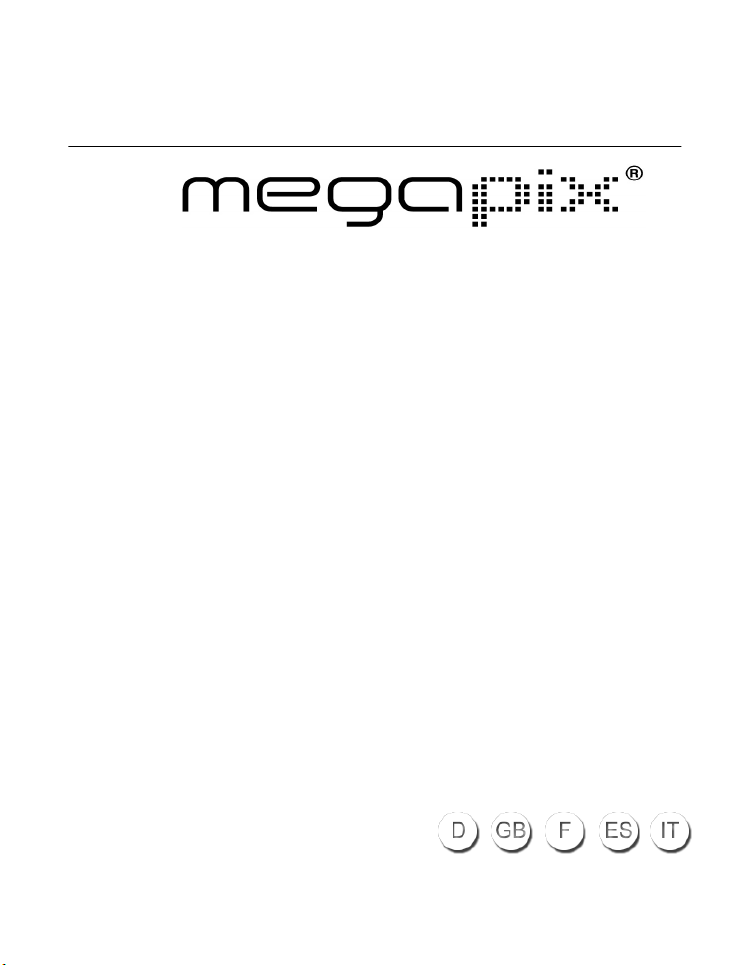
Digital Camera
Manual
Page 2

Cámara digital
Manual de usuario
020904
Page 3
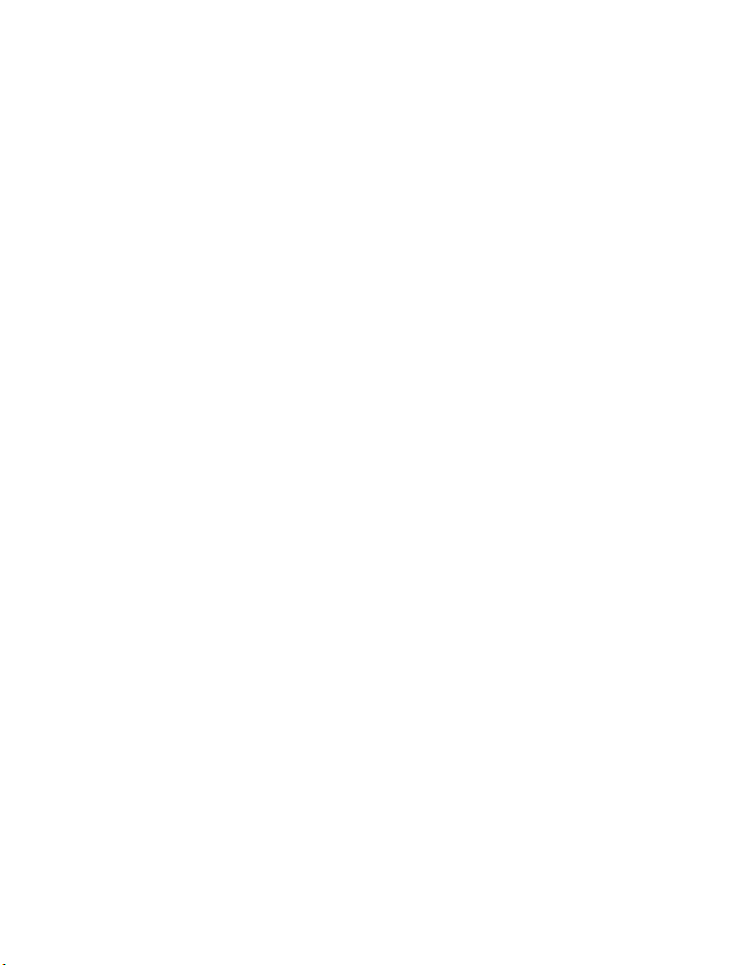
Acerca de este manual
Este manual facilita todo lo posible la utilización de la
Cámara digital. La información contenida en este
documento se ha revisado cuidadosamente para
asegurar su precisión, si embargo, no se ofrecen
garantías de la corrección de los contenidos. La
información contenida en este documento está sujeta a
cambios sin previo aviso.
Copyright
(c) Copyright 2003
Este documento contiene información protegida por
copyright. Reservados todos los derechos.
Marcas registradas
Todas las marcas registradas y marcas comerciales son
propiedad de sus respectivos propietarios.
Page 4
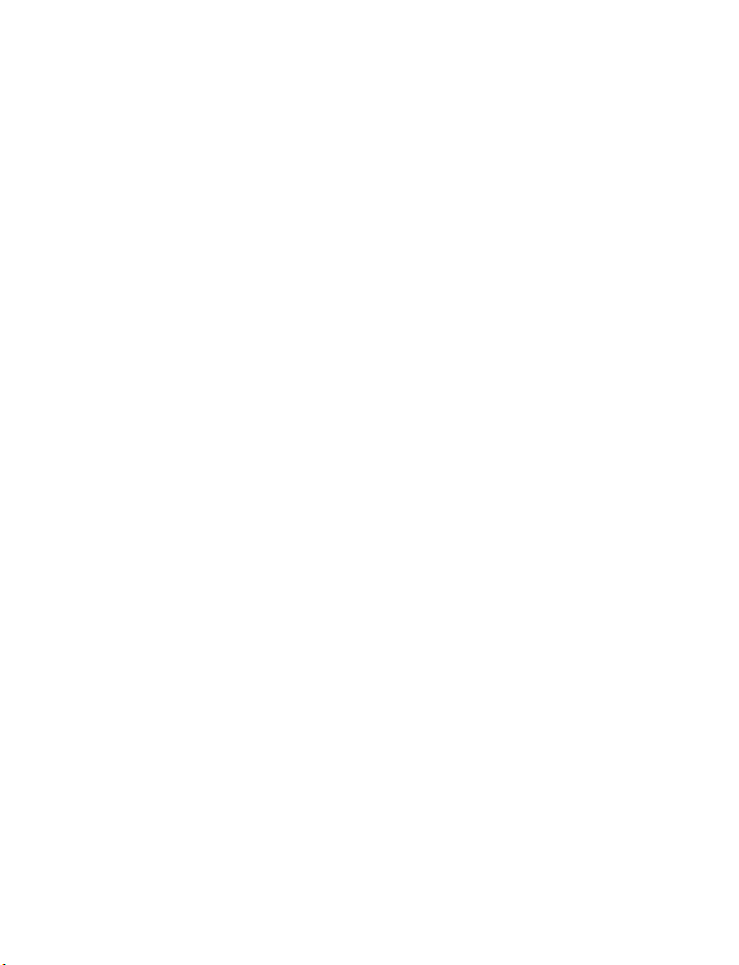
Contenido
Capítulo 1 – Primeros pasos ............................................................................. 1
Información de seguridad................................................................. 2
Componentes incluidos..................................................................... 3
Introducción general a la cámara.................................................. 4
Vista frontal ........................................................................... 4
Vista trasera........................................................................... 7
Vista lateral derecha......................................................... 10
Instalación de la tarjeta de memoria ...........................................11
Instalación de las pilas .....................................................................13
Elección de un idioma .....................................................................15
Capítulo 2 – Capturar imágenes................................................................... 17
Preparación de la cámara .............................................................17
Selección del modo de cámara ...................................................18
Encuadre de la fotografía...............................................................18
Zoom y disparador............................................................................ 19
Procesamiento automático de la imagen .................................. 19
Realización de una fotografía........................................................ 19
Protección de la cámara................................................................ 20
Capítulo 3 – Revisar las imágenes................................................................. 21
Cambio a modo de reproducción ...............................................21
Revisión a pantalla completa .........................................21
Revisión en miniaturas....................................................... 22
Capítulo 4 – Conexión a un PC .....................................................................23
Instalación del software................................................................... 24
Realización de la conexión............................................................. 27
Copia de fotografías en un PC ......................................................28
Utilización del modo Cámara PC ..................................................29
Capítulo 5 – Guía de modo / funcionamiento .......................................... 31
Modo de captura .............................................................................31
Page 5
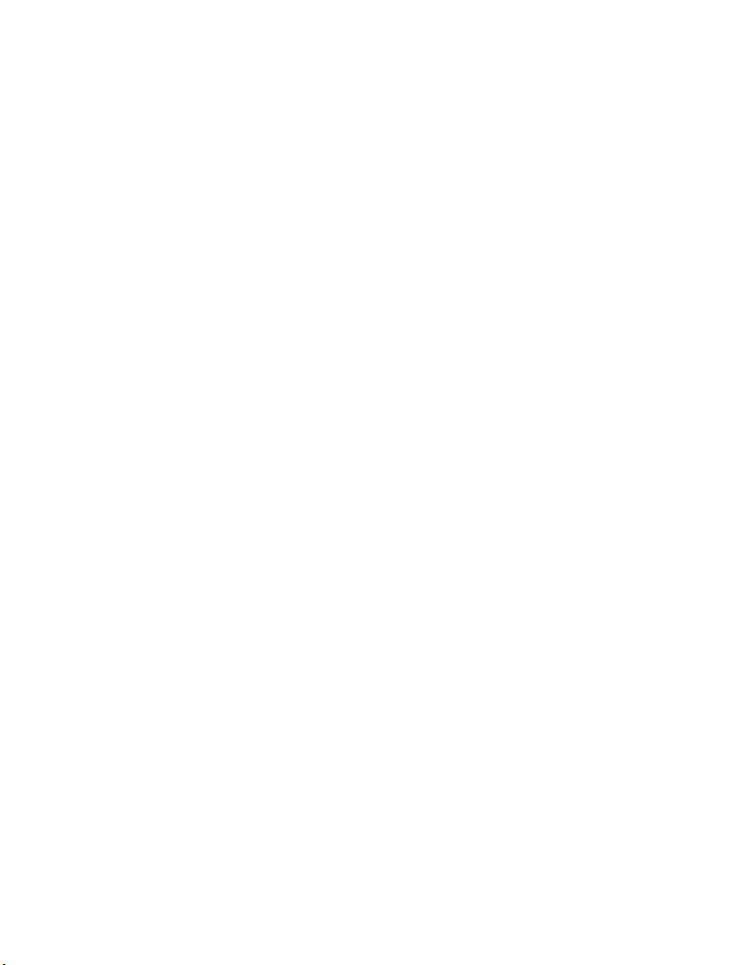
Menú FLASH......................................................................... 32
Menú PREDEFINIDO............................................................ 33
RESOLUCIÓN .......................................................................34
Temporizador automático ............................................... 35
CONTINUO........................................................................... 36
Modo Película.................................................................................... 37
Zoom digital ........................................................................37
Enfoque................................................................................ 38
Paisaje ..................................................................................38
Retrato ................................................................................. 38
Modo Reproducción ........................................................................39
DPOF..................................................................................... 40
Borrar ....................................................................................41
Menú Configuración ........................................................................42
Idioma ..................................................................................43
Apagado automático ......................................................44
Timbre ................................................................................... 45
Salida TV .............................................................................. 46
Vista preliminar ...................................................................47
Apertura............................................................................... 48
DPOF..................................................................................... 49
Formatear ............................................................................50
Tipo de memoria ................................................................51
USB ........................................................................................52
Capítulo 6 – Utilización de la pantalla LCD................................................. 53
Apéndice 1 – Guía de funciones de los botones ......................................57
Apéndice 2 – Especificaciones .....................................................................58
Apéndice 3 – Guía para la resolución de problemas .............................. 59
Page 6
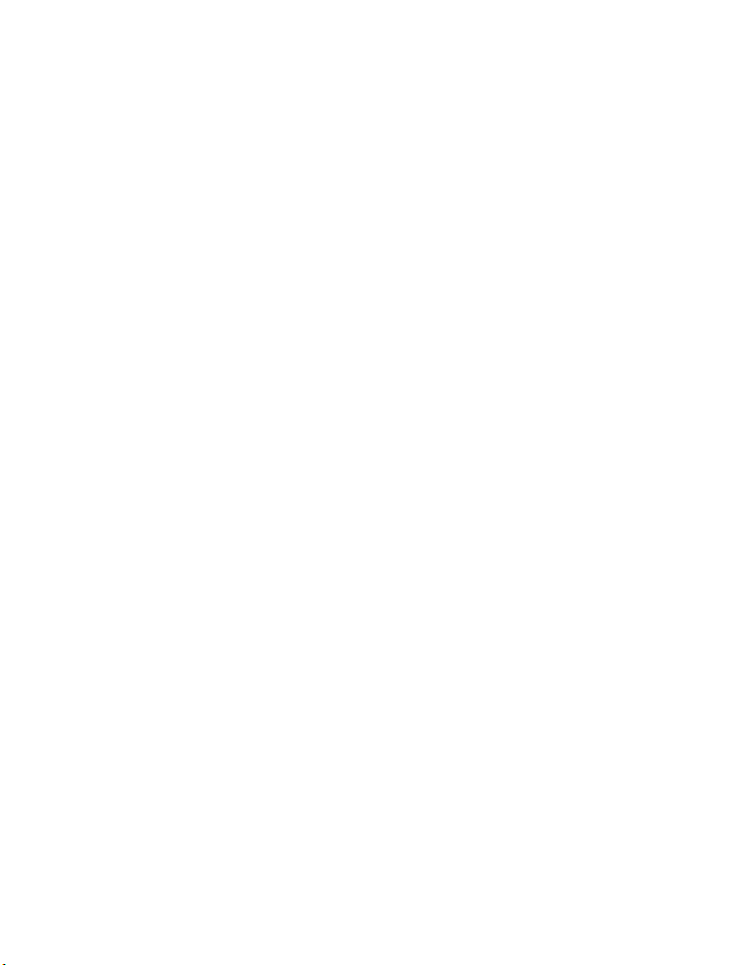
Capítulo 1 – Primeros pasos
Este capítulo describe las funciones de la cámara junto
con los componentes, una introducción general a la
cámara e instrucciones para empezar a utilizarla.
Características
• Zoom digital (4x)
• Resolución hasta 2048 x 1536
• Resolución interpolada de hasta 6.6 Megapíxeles
(2976 x 2232)
• Resolución de captura de vídeo 320 x 240, 15 fps,
formato AVI
• Pantalla a color 1.5” TFT
• Interfaz USB 1.1
• 8 MB de memoria flash incorporada
• Exposición automática, enfoque fijo
• Modos del flash:
• Auto /Encendido / Apagado
• Modos de balance de blanco:
• Auto / luz solar / sombra / Fluorescente
• Modo de temporizador automático:
• Modos revisión a pantalla completa o miniatura
• Función de cámara PC
• Función de disco duro con almacenamiento masivo
Page 7

Información de seguridad
1. No desmonte la cámara. Tocar el interior del producto
podría causar daños físicos. En caso de un mal
funcionamiento o si la cámara se rompe
accidentalmente y se abre, lleve el aparato a un
centro de servicio autorizado para que lo inspeccionen.
2. Evite el contacto con el cristal líquido. Si la pantalla
LCD se rompe, debe prestarse una atención especial
para evitar daños causados por el cristal roto y evitar
que el cristal líquido toque la piel o entre en contacto
con los ojos o la boca.
3. No utilice la cámara en presencia de gases
inflamables. Utilizar equipo electrónico en presencia de
gases inflamables podría causar una explosión o
incendio.
4. Observe las precauciones adecuadas cuando
manipule las pilas. La cámara utiliza únicamente pilas
AA alcalinas, NiMH o Litio. Las pilas podrían gotear o
explotar si se manipulan de forma equivocada.
Extraiga las pilas (y la tarjeta de memoria) de la
cámara si se va a guardarla durante un largo periodo.
Asegúrese de que la cámara está apagada antes de
introducir o extraer las pilas. Inserte las pilas
correctamente. No exponga las pilas a llamas o un
calor excesivo. No sumerja ni exponga las pilas al agua.
Si observa algún cambio en las pilas, como pérdida de
color, deformación o fugas, interrumpa su uso
inmediatamente.
5. Preste atención cuando utilice el flash. No utilice el flash
cerca de los ojos. Esto puede provocar daños
temporales en la vista. Preste una atención particular
cuando realice fotografías de niños, mantenga el flash
a una distancia mínima de 1 metro de los ojos del niño.
2
Page 8
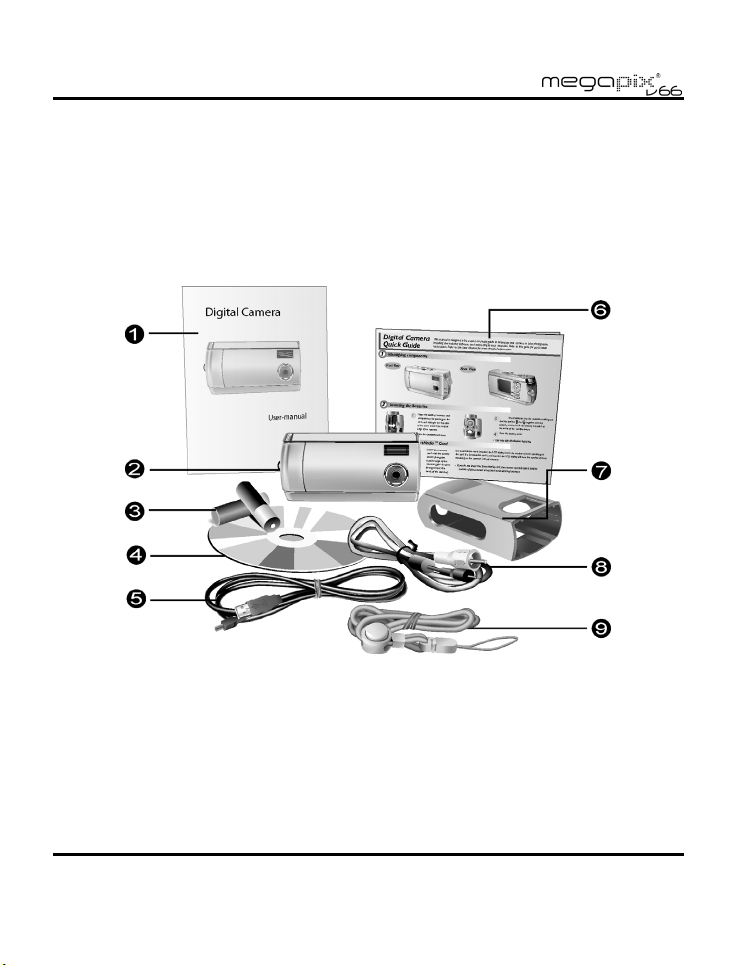
Componentes incluidos
La cámara digital se suministra equipada con los
componentes siguientes. Compruebe que ha recibido
todos los elementos.
1. Manual de usuario 6. Guía rápida de referencia
2. Cámara digital 7. Protector para la cámara
3. Dos (2) pilas alcalinas AA 8. Cable de vídeo
4. CD-ROM de instalación 9. Cinta para colgar al cuello
5. Cable USB
3
Page 9

Introducción general a la cámara
En las páginas siguientes se incluyen la vista frontal,
posterior, inferior y superior de la cámara. Dedique unos
instantes a estas ilustraciones para familiarizarse con los
términos utilizados en este manual.
Vista frontal
4
Page 10
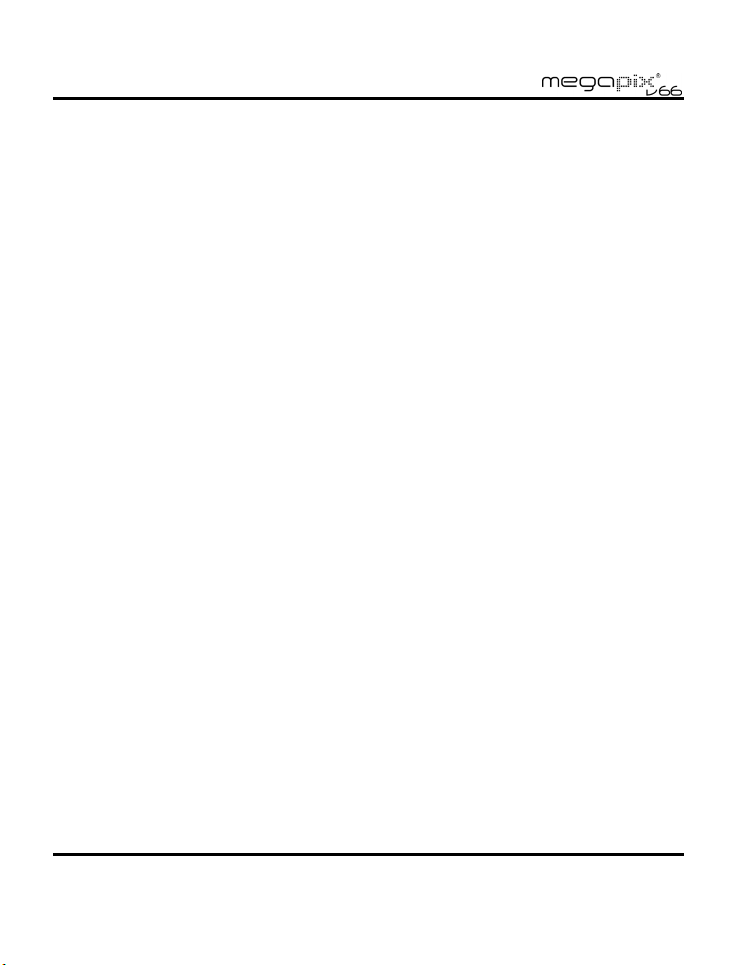
1. Botón del disparador: Pulse el botón para
capturar imágenes o seleccionar las opciones de
los menús.
2. Interruptor de modo: Deslice el interruptor para
seleccionar el modo de cámara: Captura,
Película o Reproducción.
3. Botón de encendido: Utilice este botón para
encender la cámara digital. Vuelva a pulsarlo
para apagarla.
4. Flash integrado: El flash permite a la cámara
capturar imágenes en entornos poco iluminados
y puede utilizarse como flash de relleno en
situaciones de alta iluminación que puedan tener
sombras que no desea que aparezcan en la
fotografía.
5. Puerto de salida de vídeo: Conecte el cable de
salida de vídeo y, a continuación, el otro extremo
a su aparato de televisión con el objeto de utilizar
el televisor para realizar una vista preliminar de sus
fotografías.
6. Puerto USB: El puerto USB (Universal Serial Bus) se
utiliza para conectar la cámara a un PC, así
como para transferir fotografías. El puerto USB
también le permite utilizar la cámara como una
cámara PC.
7. Interruptor de enfoque del objetivo: Optimice el
enfoque para fotografías de retrato o paisajes.
5
Page 11
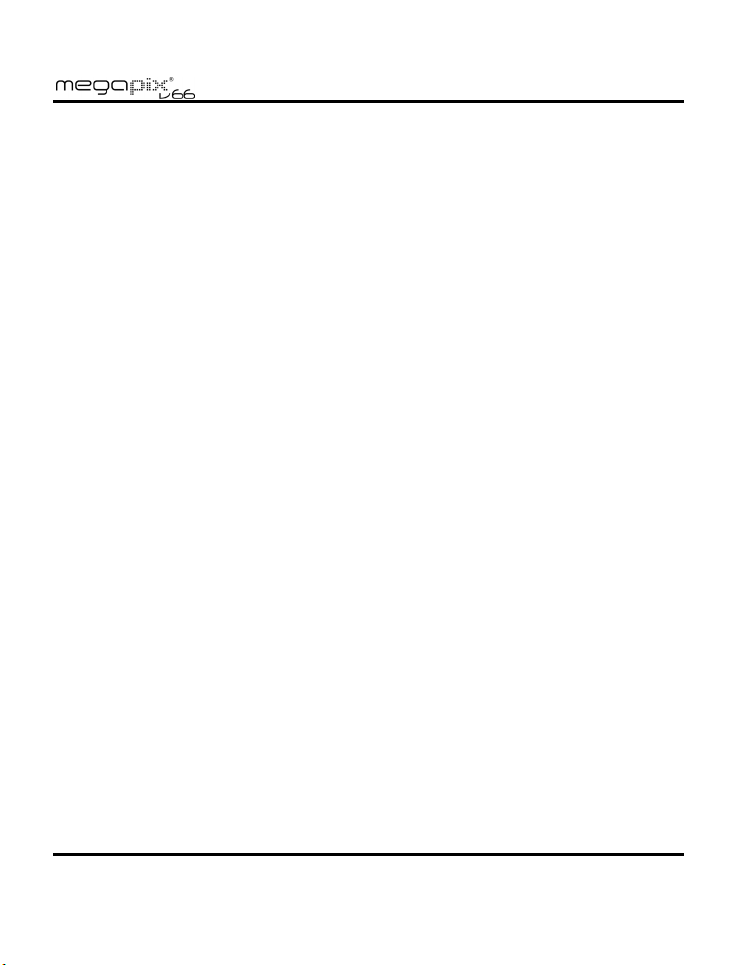
8. Objetivo: El objetivo enfoca la luz en el circuito de
captura de imágenes digital. Para obtener la
mejor calidad de imagen, tenga cuidado de
mantenerlo limpio de polvo, huellas de dedos y
arañazos.
6
Page 12
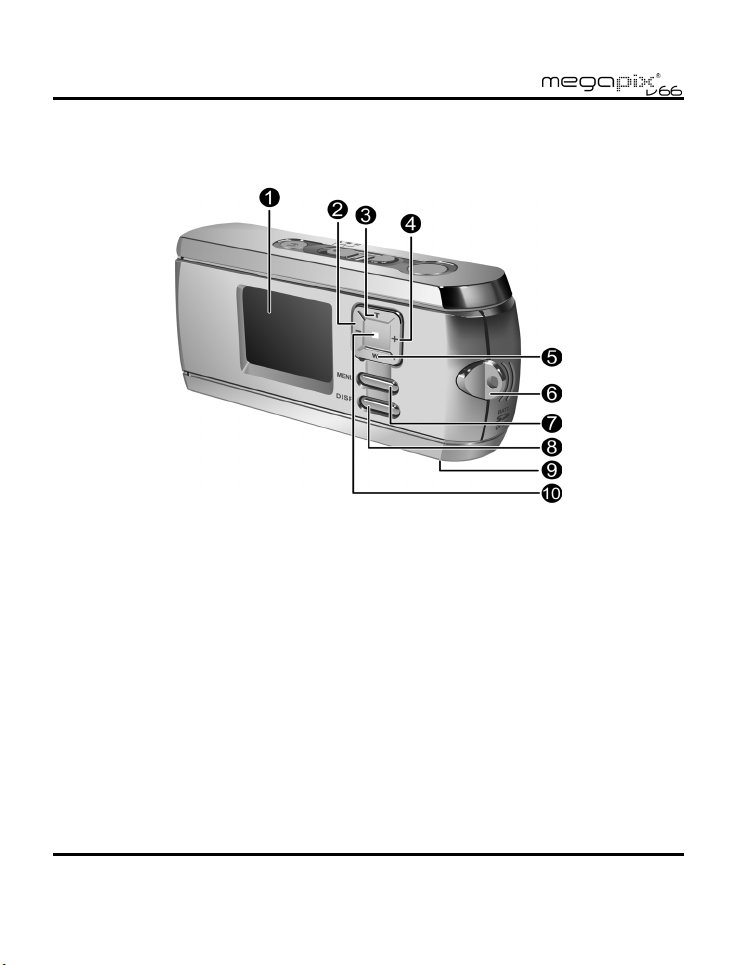
Vista trasera
1. Pantalla LCD: Utilice la pantalla LCD para realizar
2. Botón Izquierda: Utilice el Botón Izquierda para
una vista preliminar de las fotografías. Mientras se
encuentra en el menú Configuración, utilice la
pantalla LCD para ver los detalles de la
configuración.
realizar un ciclo hacia la derecha durante la
reproducción de imágenes. En el modo de
captura y en el modo de película, utilice el Botón
Izquierda para reducir el nivel de EV.
7
Page 13
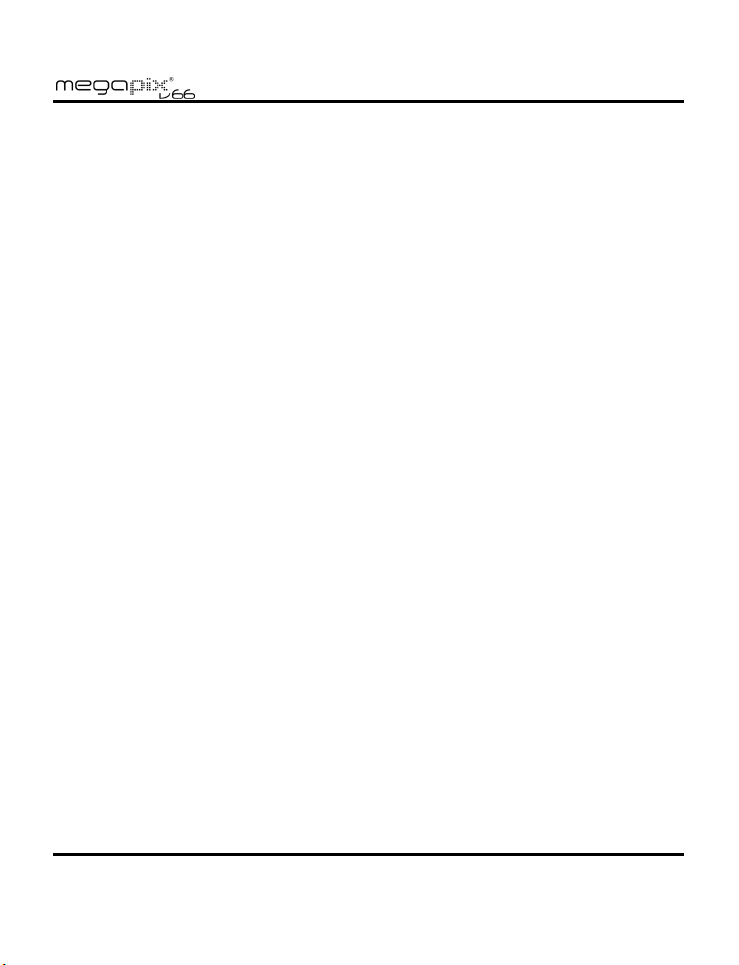
3. Botón Ampliar zoom/arriba: Utilice el botón
Ampliar zoom para acercarse al sujeto mientras
se encuentra en el modo de Captura. En el modo
de Reproducción, utilice este botón para ampliar
el zoom sobre una fotografía. El botón Ampliar
zoom también se utiliza para moverse hacia
arriba a través de los menús.
4. Botón derecha: Utilice el Botón Derecha para
realizar un ciclo hacia la izquierda durante la
Reproducción de imágenes. En el modo de
captura y en el modo de película, utilice el Botón
Derecha para aumentar el nivel de EV.
5. Botón Reducir zoom/abajo: Utilice el botón
Reducir zoom para alejarse del sujeto mientras se
encuentra en el modo de Captura. En el modo
Reproducción, utilice este botón para alejarse y
cambiar entre los modos de revisión de miniatura
y a pantalla completa. El botón Reducir zoom
también se utiliza para moverse hacia abajo a
través de los menús.
6. Cinta para colgar al cuello: Utilice al cinta para
colgar al cuello para ajustar la cinta del cuello a
la cámara para transportarla con facilidad.
7. Botón Menú: Utilice el botón MENÚ para entrar en
el sistema de menú
8
Page 14

8. Botón DISP (PANTALLA): Utilice el Botón DISP para
desplazarse entre las diferentes opciones de
pantalla: LCD, luz de fondo e información de
estado activadas; LCD y luz de fondo pero no la
información de estado; LCD encendida pero sin
luz de fondo y LCD apagado.
9. Conector del trípode: Utilice el conector del
trípode para fijar la cámara al trípode. Este
accesorio opcional se utiliza para mantener la
cámara fija. Resulta especialmente útil para
realizar fotografías nocturnas con poca luz.
10. LED de encendido: Indica el estado de
encendido. En los modos Reproducción y Película,
el LED de encendido está siempre encendido.
Cuando utilice el flash en el modo Captura, el
LED parpadeará cada segundo hasta que el flash
esté completamente cargado.
9
Page 15
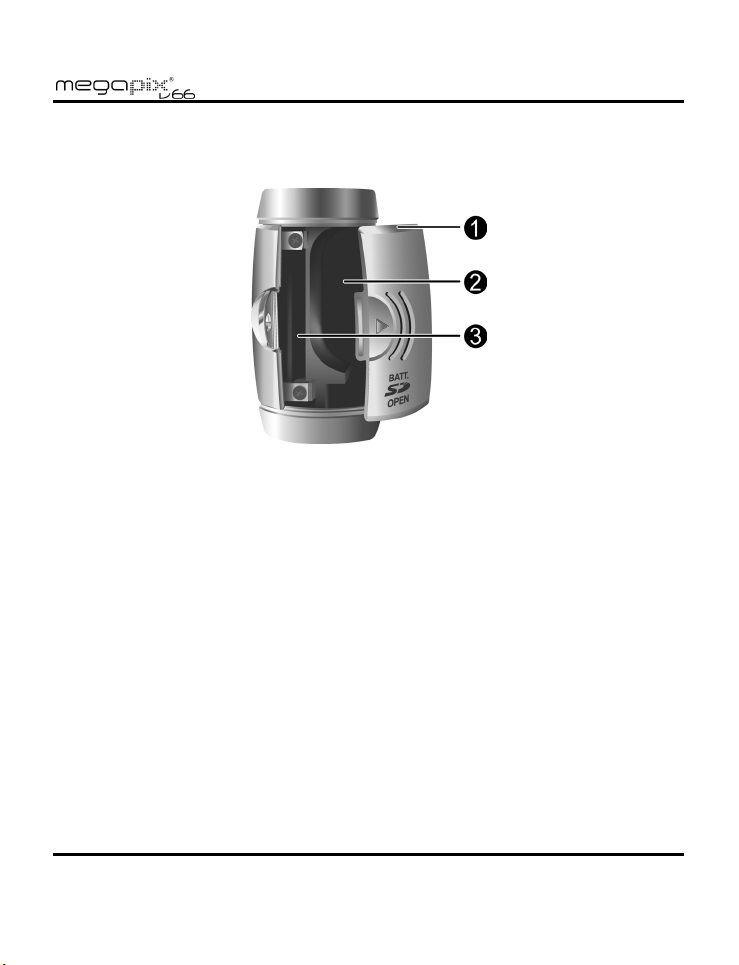
Vista lateral derecha
1. Tapa de batería / tarjeta de memoria: Se abre
para permitir el acceso al compartimento de la
pila, así como a la ranura de la tarjeta de
memoria.
2. Compartimento de pilas: Utiliza dos pilas AA
alcalinas, NiMH o Litio.
3. Zócalo de la tarjeta de memoria: Acepta una
tarjeta MMC o SD para almacenar imágenes.
Para obtener más información, consulte Tipo de
memoria en la página 51.
10
Page 16

Instalación de la tarjeta de memoria
Para instalar la tarjeta de memoria:
1. Apague la apagada.
2. Abra el compartimento de la tarjeta de memoria
/ pila pulsando la cubierta y deslizándola en la
dirección de la flecha, tal y como se muestra.
11
Page 17

3. Introduzca la tarjeta de memoria con la esquina
punteada hacia el exterior de la cámara (el
circuito dorado hacia la parte posterior de la
cámara).
Marca
4. Cierre la cubierta del compartimento de pilas /
tarjeta de memoria.
12
Page 18

Instalación de las pilas
Para instalar o cambiar las pilas:
1. Apague la apagada.
2. Abra el compartimento de la pila situado en la
parte inferior de la cámara pulsando la cubierta y
deslizándola en la dirección de la flecha, tal y
como se muestra.
13
Page 19
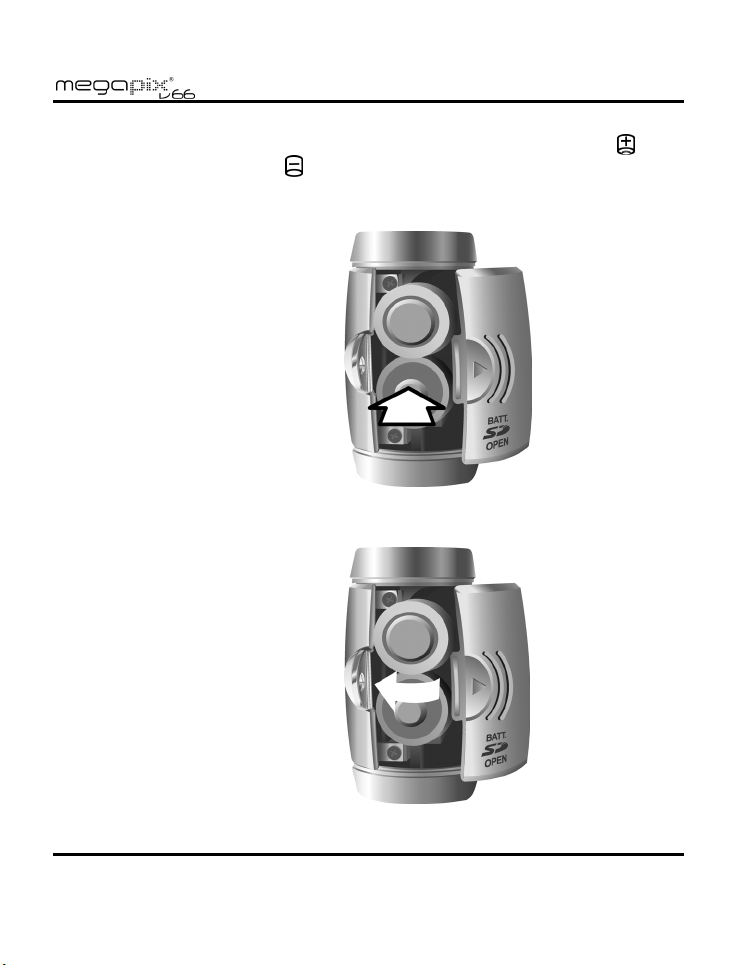
3. Introduzcla las pilas dentro del compartimento
asegurándose de que los extremos positivo
negativo
tal y como se indica en los iconos con forma de
pila que aparecen en el compartimento.
4. Cierre la cubierta del compartimento de pilas.
estén convenientemente orientados,
y
14
Page 20
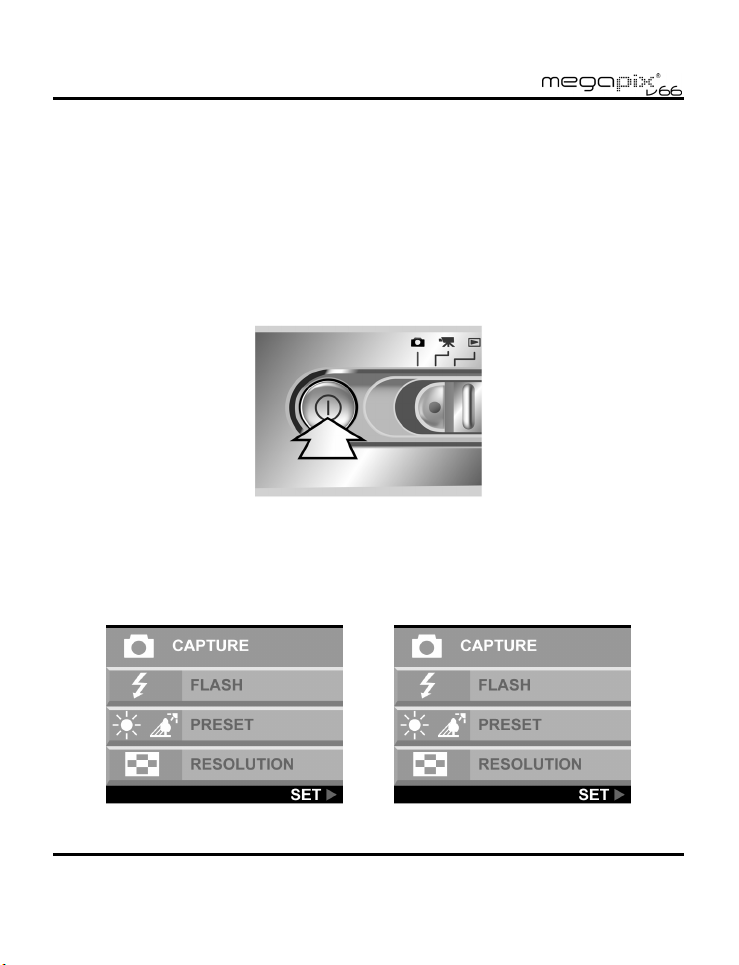
Elección de un idioma
La cámara digital puede mostrar el texto en inglés,
español, alemán, francés, italiano, neerlandés, chino y
japonés.
Para seleccionar un idioma diferente:
1. Encienda la cámara.
2. Pulse el botón MENÚ para mostrar el menú.
3. Utilice el botón abajo (W) para seleccionar
SETUP (CONFIG.), a continuación, pulse el
botón derecha (+) para entrar en el menú
SETUP (CONFIG.).
15
Page 21

4. Utilice el botón abajo (W) para seleccionar
LANGUAGE (IDIOMA) y, a continuación, pulse el
botón derecha (+).
5. Utilice los botones arriba y abajo para seleccionar
el idioma que desea utilizar y, a continuación,
pulse el botón derecha para ajustar el idioma.
6. Pulse el botón MENÚ para salir.
16
Page 22

Capítulo 2 – Capturar imágenes
Este capítulo le muestra cómo tomar fotografías con su
cámara digital.
Preparación de la cámara
Para preparar la cámara para tomar fotografías:
Puede deslizar la cámara dentro de un protector o
realizar la fotografía mientras la cámara se encuentra
dentro del protector.
Pulse el botón de encendido para encender la cámara.
Aparece una imagen de inicio en la pantalla LCD.
NOTAS:
• Asegúrese de haber instalado dos pilas AA.
• Si desea almacenar sus fotografías en una tarjeta
flash, asegúrese de que la tarjeta está instalada
antes de encender la cámara. Si desea almacenar
imágenes directamente en la memoria interna,
puede extraer la tarjeta de memoria o seleccione
INTERNA en el menú Tipo de memoria.
Page 23

Selección del modo de cámara
Deslice el interruptor de modo hasta la posición que
desee utilizar.
Para el modo básico de fotografía "encuadrar y
disparar", puede utilizar el modo Captura indicado por
el icono de la cámara
Ajuste la configuración del balance de blanco pulsando
el botón MENÚ, seleccionando PRESET (PREDEF.) y, a
continuación, seleccionando: AWB (Modo de balance
de blanco), SUN (LUZ SOLAR), FLORESCENT
(FLUORESCENTE) o SHADE (SOMBRA).
Para utilizar el temporizador, pulse el botón MENÚ,
seleccione TEMPORIZADOR y, a continuación,
seleccione Activar.
.
Encuadre de la fotografía
Mantenga quieta la cámara para evitar que las
imágenes salgan borrosas. Utilice la pantalla LCD para
encuadrar la fotografía.
18
Page 24

Zoom y disparador
Puede utilizar los botones Ampliar zoom (T) o Reducir
zoom (W) para estrechar o ensanchar el campo de
visión de la cámara. Utilice la pantalla LCD para obtener
la vista preliminar de los efectos de la función zoom.
Procesamiento automático de la imagen
La cámara ajusta la fotografía para compensar la luz
ambiente y, si se encuentra en el modo de flash
automático, detecta si es necesario utilizar el flash.
Realización de una fotografía
Cuando esté satisfecho con la vista preliminar, pulse
lentamente el botón del disparador. (Tenga cuidado de
no pulsar el botón del disparador demasiado rápido o
con demasiada fuerza, ya que podría mover la cámara
y obtener una imagen borrosa como resultado.)
19
Page 25

Protección de la cámara
Cuando haya terminado de tomar fotografías, pulse el
botón de encendido para apagarla. Invierta el
protector de la cámara y deslícela dentro del protector.
La funda dura protegerá la cámara contra daños
accidentales sobre el objetivo, la pantalla LCD TFT o
contra el desgaste y la rotura de las piezas electrónicas
internas.
20
Page 26

Capítulo 3 – Revisar las imágenes
Un beneficio de las cámaras digitales es que puede
realizar una vista preliminar inmediatamente después de
haber realizado la fotografía.
Cambio a modo de reproducción
Para ver las imágenes que ha almacenado en la
memoria interna o en la tarjeta SD, deslice el interruptor
de modo hasta Modo Reproducción
cámara.
Si la pantalla LCD no está encendida, pulse el botón
DISP.(Pantalla).
Revisión a pantalla completa
y encienda la
El método de reproducción predeterminado sirve para
mostrar cada imagen de forma individual y con tamaño
a pantalla completa. Pulse los botones izquierda y
derecha para desplazarse cíclicamente por las
fotografías que ha realizado.
Page 27

También puede utilizar los botones Zoom (T)/(W) para
ver una fotografía con más detalle. El valor del zoom
predeterminado es 1.0X. Pulse el botón Ampliar zoom (T)
para aumentar la proporción del zoom de 1.0X a 4.0X
en incrementos de 0.5X. Pulse el botón Reducir zoom (W)
para disminuir la proporción del zoom.
Nota: La función de zoom digital no funcionará en el
modo Económico de 6.6 M (2976 X 2232).
Revisión en miniaturas
Si pulsa el botón Reducir zoom (W) cuando el nivel de
zoom se encuentra en 0.5X (predeterminado), la
cámara entrará en el modo de Revisión de miniatura.
En Revisión de miniatura, se muestran hasta nueve
imágenes en el LCD simultáneamente. Utilice los
botones arriba, abajo, izquierda y derecha para
desplazarse cíclicamente mediante las páginas en
miniatura.
Para regresar al modo de Revisión a pantalla completa,
seleccione la fotografía que desea ver y pulse el botón
Disparador o el botón Reducir zoom. La imagen
seleccionada se ampliará hasta los bordes de la
pantalla LCD.
22
Page 28

Capítulo 4 – Conexión a un PC
La cámara digital almacena las imágenes como datos
digitales en lugar de utilizar película. En lugar de tener
que ir a revelar el carrete y recoger los negativos, puede
copiar las imágenes a un PC para guardarlas durante
mucho tiempo. Una vez transferidas a su PC, las
imágenes pueden verse, editarse, imprimirse y enviarse
a amigos o familia por correo electrónico o guardadas
en cualquier medio de almacenamiento extraíble
(como un disquete o un CD-ROM) para entregar a un
impresor. Tras transmitir las imágenes a su PC, las copias
almacenadas en la tarjeta de memoria o en la memoria
interna de la cámara pueden eliminarse para dejar sitio
a nuevas imágenes que a su vez puede ir añadiendo al
creciente álbum digital de su PC.
Este capítulo explica como conectar la cámara digital
al equipo para descargar imágenes al PC o utilizarla
como una cámara de PC.
PRECAUCIÓN: No conecte la cámara al PC antes de
instalar el software. Esto podría provocar problemas con
la instalación. Asegúrese de que instala en software del
CD-ROM antes de conectar la cámara a su PC.
Page 29

Instalación del software
Siga estas instrucciones para instalar en su PC los
controladores de la cámara digital y el software.
PRECAUCIÓN: Prepare anteriormente el CD-ROM de
instalación de Windows ya que puede que se le pida
que lo introduzca durante el proceso de instalación.
Paso 1: Instalación del controlador / utilidad
1. Introduzca el CD de instalación del software en la
unidad CD-ROM. No conecte la cámara al PC.
2. El programa de instalación se iniciará
automáticamente. Si no lo hace, haga doble clic
en el icono Mi PC del escritorio, abra la unidad de
CD-ROM y haga clic en el icono "Setup.exe" del
directorio raíz del CD-ROM de instalación.
3. Siga las instrucciones en pantalla. Todo el
software necesario se instalará automáticamente.
Se instalarán los controladores y la utilidad que
permiten a la cámara “hablar” con el equipo
mediante el cable USB.
24
Page 30

Paso 2: Instalación del controlador de la cámara PC /
Lector de tarjeta
1. Para instalar los controladores necesarios para el
modo del Lector de tarjeta y el modo de cámara
PC, establezca primero el modo operativo
correspondiente a esa función. Por ejemplo,
coloque el Interruptor de modo en el modo
Película para instalar esos controladores y en
cualquier otro modo para instalar los
controladores del Lector de tarjeta.
2. Conecte el terminal USB pequeño del cable a la
cámara como se muestra.
25
Page 31

3. Conecte el extremo grande del cable USB en una
conexión vacía USB del PC. Para localizar los
zócalos USB del equipo, busque el icono USB
4. El asistente de Windows para agregar Hardware
Windows, detectará la cámara y le conducirá a
través de los procedimientos de instalación.
5. Esta operación sólo es necesario realizarla una
vez para cada modo (Cámara de PC y Lector de
tarjeta).
NOTA: Antes de utilizar la cámara y el software por
primera vez, deberá reiniciar el equipo. Recuerde que
antes de descargar imágenes al PC, deberá conectar
la cámara al equipo mediante el cable USB.
.
26
Page 32

Realización de la conexión
La cámara dispone de dos modos cuando la conecte
al PC:
1. Lector de tarjeta
2. Cámara de PC
El modo Lector de tarjeta le permite utilizar la cámara
como un dispositivo de almacenamiento estándar para
copiar, eliminar y mover archivos desde y hacia la
cámara como una unidad de disco normal.
El modo Cámara de PC le permite utilizarla como una
cámara de vídeo de PC estándar, para
teleconferencias, seguridad, videoteléfono, etc.
Tanto el modo Lector de tarjeta como el modo PC sólo
pueden utilizarse una vez que haya conectado la
cámara al PC con el cable USB suministrado.
27
Page 33

Copia de fotografías en un PC
Cuando conecte la cámara al equipo en el modo
Lector de tarjeta, la cámara digital se comportará
exactamente como cualquier otra unidad de disco
adjunta a su equipo. Esto hace que copiar imágenes a
su disco duro sea igual de sencillo que copiar archivos
desde una disquetera, unidad zip o CD-ROM.
Para copiar fotografías a su equipo:
1. Conecte la cámara digital al PC con el cable USB.
2. Encienda la cámara.
3. Abra el Explorador de Windows. El contenido del
equipo se mostrará incluyendo todos las unidades
de disco y, si la cámara está conectada
apropiadamente aparecerá una unidad de disco
adicional que representa la memoria de la
cámara llamada "Disco extraíble".
4. Seleccione la unidad de cámara digital. Se
enumeran las fotografías de la cámara.
Seleccione las fotografías y utilice el proceso de
arrastrar y soltar para trasladarlas a un directorio
del disco duro de su equipo.
28
Page 34

Utilización del modo Cámara PC
Para utilizar la cámara como una cámara PC, debe
ajustar el USB en el modo de Cámara PC en el menú de
configuración y, a continuación, conectarla al equipo a
través del puerto USB.
1. Encienda la cámara
2. Pulse el botón MENÚ para entrar en el sistema de
menú
3. Utilice el botón abajo para seleccionar
CONFIGURACIÓN (SETUP). A continuación, pulse el
botón derecha para entrar en el menú
CONFIGURACIÓN.
4. Utilice el botón abajo para seleccionar USB. A
continuación, pulse el botón derecha para entrar en
el menú USB.
5. Utilice los botones arriba y abajo para seleccionar
LECTOR TARJETA (CARD READER) o CÁMARA PC (PC
CAMERA).
29
Page 35

Cuando esté conectada, la cámara puede utilizarse
conjuntamente con cualquier software de captura de
vídeo disponible para crear sus propios películas caseros.
Puede editar y distribuir los archivos de películas por
Internet o guardarlos en un CD-ROM para verlos más
tarde en su PC o mediante un reproductor de VCD/DVD.
El modo de cámara PC también puede utilizarse con un
software de videoconferencia a tiempo real como
Microsoft NetMeeting™.
PRECAUCIÓN: No desconecte el cable USB cuando la
cámara digital esté funcionando como una cámara PC
(por ejemplo, cuando la ventana de la aplicacion
muestra la salida de vídeo de la cámara o cuando la
aplicación está grabando un vídeo). Podrían surgir
problemas inesperados.
30
Page 36

Capítulo 5 – Guía de modo /
funcionamiento
La cámara digital dispone de tres modos de
funcionamiento. Deslice el Interruptor de modo para
seleccionar el modo. Este capítulo describe estos modos
y su función.
Modo de captura
El modo de captura se utiliza para tomar fotografías fijas.
Se utilizan los botones siguientes.
• Botón Izquierda (-): Aumenta el valor de exposición
de la cámara, lo que permite más luz.
• Botón derecha (+): Disminuye el valor de exposición
de la cámara, lo que bloquea gradualmente la luz.
• Botón Reducir zoom/abajo (W): Amplía el campo
encuadrado por el zoom digital de la cámara de
4.0X a 1.0X en pasos de 0.2X.
Page 37
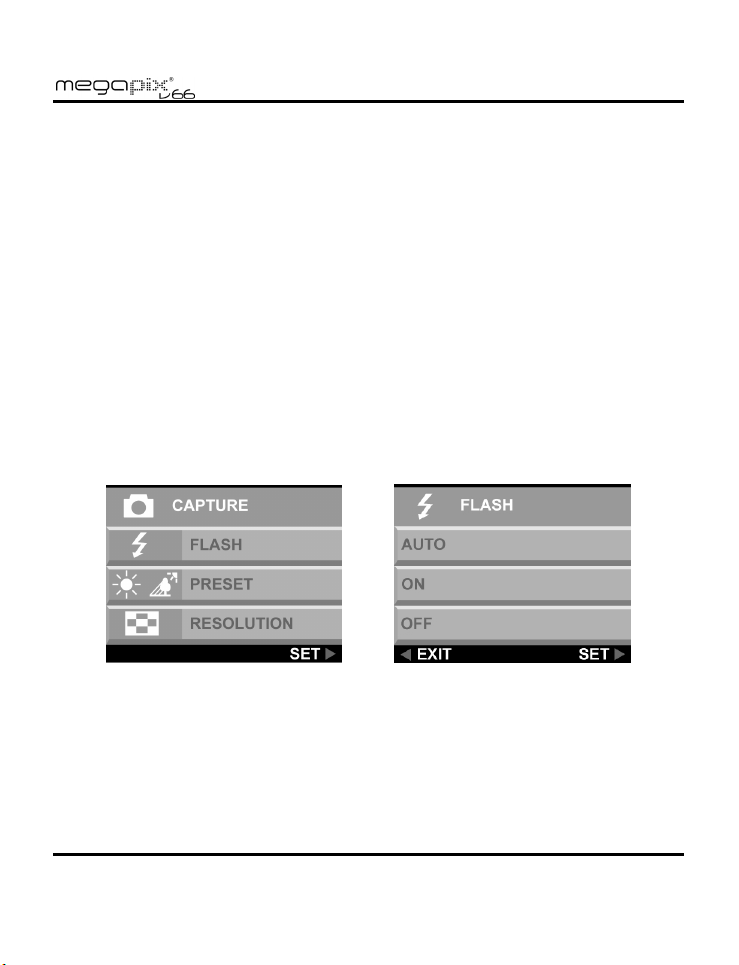
• Botón Ampliar zoom/arriba (T): Estrecha el campo
• Botón DISP (PANTALLA): Se traslada cíclicamente
Menú FLASH
El menú Flash determina cómo se utiliza el flash.
1. Pulse el botón MENÚ para mostrar el sistema de
2. Utilice los botones arriba y abajo para seleccionar
Nota: La imagen puede aparecer
sobreexpuesta cuando grabe escenas utilizando el
flash forzado.
encuadrado por el zoom digital de la cámara de
1.0X a 4.0X en pasos de 0.2X.
entre la configuración de pantalla LCD siguiente:
LCD, luz de fondo e información de estado
activadas; LCD y luz de fondo pero sin información
de estado.
menú
AUTO, ON u OFF. Pulse el botón derecha para
entrar en la opción seleccionada.
32
Page 38

Menú PREDEFINIDO
Este modo se selecciona en el menú de modo CAPTURA.
Cambie la configuración del balance de blanco
predefinido para ajustar a las condiciones de luz en las
que se toma la fotografía.
• AWB: Utilice la configuración AWB para obtener el
brillo de imagen óptimo (exposición) cuando el
sujeto sea mucho más brillante u oscuro que el
fondo. Los valores de balance de blanco disponibles
se encuentran –2.0 a +2.0 EV en pasos de 0.5 EV.
Utilice los botones izquierda o derecha (-/+) para
seleccionar el valor EV. El valor EV aparece en la
pantalla LCD.
• SOL: Para realizar fotografías en exteriores o en
condiciones de iluminación brillante.
• FLUORESCENTE: Para realizar fotografías y grabar
bajo lámparas fluorescentes.
• SOMBRA: Para realizar fotografías en la sombra.
33
Page 39
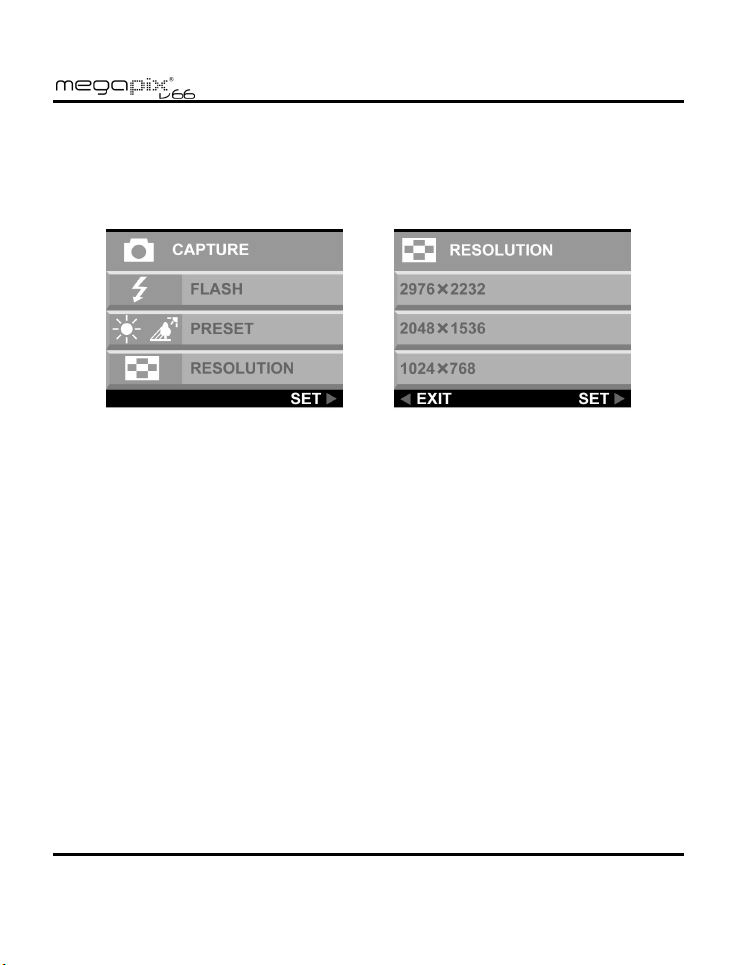
RESOLUCIÓN
Ajuste la calidad de la imagen y la resolución
seleccionando Resolución en la pantalla del me´nú.
Existen cinco resoluciones de imagen diferentes
disponibles:
Cuanto mayor sea la calidad, más clara será la imagen,
pero al mismo tiempo, el tamaño del archivo será mayor
por lo que podrá almacenar menos imágenes en la
memoria. Se emplea un método de interpolación de
software para conseguir la máxima resolución efectiva
de 6.6 megapíxeles (2976 x 2232).
6.6M 2976 x 2232 Económica
3.0M 2048 x 1536 Normal
0.7M 1024 x 768 Fina
Pequeño 512 x 384 Fina
Fotografía 2016 x 1344 Fotografía
34
Page 40

Temporizador automático
Esta opción le da la posibilidad de tomar fotografías sin
manos, como por ejemplo autorretratos o fotos de
grupo.
Para hacer una fotografía de un grupo
1. Coloque la cámara sobre una superficie estable
(como por ejemplo un trípode) y encuadre la
imagen.
2. Pulse el botón Menú para mostrar el sistema de
menú
3. Utilice los botones arriba y abajo para seleccionar
TEMPORIZADOR AUTOMÁTICO. Pulse el botón
derecha para entrar en la opción seleccionada.
4. Utilice los botones arriba y abajo para seleccionar
ACTIVAR. Pulse el botón derecha.
5. Pulse el botón Menú para salir de la pantalla del
menú.
35
Page 41

CONTINUO
Utilice la configuración continua para tomar tres
imágenes consecutivas.
Para configurar un disparo continuo
6. Pulse el botón del disparador. Comienza
inmediatamente el retraso de 10 segundos.
Cuando termine el retraso, la cámara tomará la
fotografía.
1. Pulse el botón MENÚ para mostrar los menús.
2. Utilice los botones arriba y abajo para seleccionar
CONTINUO. Pulse el botón derecha para
seleccionar la opción.
3. Utilice los botones arriba y abajo para seleccionar
ACTIVAR. Pulse el botón derecha para
seleccionar la opción.
4. Pulse el botón MENÚ para salir de la pantalla del
menú.
36
Page 42
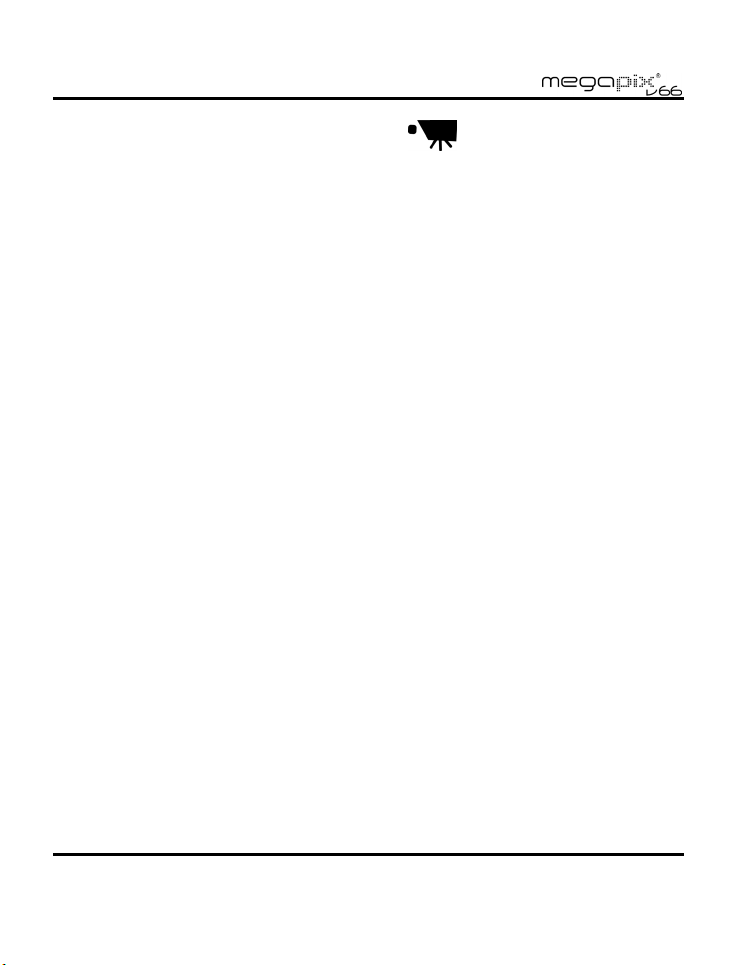
Modo Película
Movie mode allows you record movie clips to your
camera's on-board memory or flash card.
Para grabar un vídeo clip
1. Gire el Interruptor de modo a la configuración de
modo de Película.
2. Encuadre su fotografía, después de encenderse
la pantalla LCD de su cámara.
3. Pulse el botón del Disparador para comenzar a
grabar. La cámara sigue grabando hasta que la
memoria esté llena o hasta que vuelva a pulsarse
el botón del disparador.
Zoom digital
El zoom digital puede ajustarse de 1.0X a 4.0X en pasos
de 0.2X antes de grabar un clip de vídeo.
Mientras se graba una película, pulse los botones
izquierda o derecha. Para aclarar u oscurecer la
película.
37
Page 43

Enfoque
En el lateral izquierdo de la cámara encontrará un
interruptor para enfocar el objetivo. Seleccione el modo
de enfoque deslizando el interruptor de enfoque.
38
Paisaje
Este enfoque está optimizado para tomar imágenes de
paisajes, con el enfoque de la lente distribuido
universalmente para englobarlo todo dentro del
encuadre.
Retrato
Este valor preestablecido está optimizado para tomar
"planos medios" de personas, enfocándose más en el
centro del encuadre que en las áreas periféricas.
Este enfoque optimiza la cámara para tomar primeros
planos de objetos a una distancia de 60 cm a 130 cm
de la cámara. Los primeros planos tomado en el modo
Retrato dan mejores resultados que las fotografías de
primeros planos tomadas en el modo Paisaje.
Page 44

Modo Reproducción
El modo Reproducción se utiliza para ver fotografías
almacenadas en la memoria en placa de la cámara
digital o en la tarjeta de memoria flash. Para ver las
fotografías, deslice el interruptor de Modo al modo
Reproducción. (Pulse el botón DISP para encender la
pantalla LCD).
Funciones del botón de modo de reproducción:
• Botón Izquierda (-): Se desplaza hasta la fotografía
anterior.
• Botón derecha (+): Se desplaza hasta la siguiente
fotografía.
• Botón DISP (PANTALLA): Se traslada cíclicamente
entre la configuración de pantalla LCD siguiente:
LCD, luz de fondo e información de estado
activadas; LCD y luz de fondo pero sin información
de estado.
• Botón Ampliar zoom/arriba (T): En el modo
Reproducción, los botones Ampliar zoom aumentan
la imagen mostrada en la pantalla LCD de 1.0X a
4.0X en pasos de 0.5X.
• Botón Reducir zoom/abajo (W): En el modo de
Reproducción, el botón Reducir zoom cambia la
pantalla al modo Miniatura.
Nota: La función de zoom digital no funcionará en el
modo Económico de 6.6 M (2976 X 2232).
39
Page 45

DPOF
DPOF significa "Formato de orden para impresión digital”
y se refiere a un formato utilizado para grabar las
especificaciones de impresión de las imágenes tomadas
utilizando una cámara digital en un medio, como por
ejemplo una Tarjeta flash.
1. Pulse los botones izquierda o derecha para mostrar la
imagen para que desea especificar una configuración
DPOF.
2. Pulse el botón MENÚ y utilice el botón abajo para
seleccionar el menú DPOF. Seleccione ACTIVAR y pulse
el botón derecha para seleccionar la configuración.
3. Pulse el botón MENÚ para salir del menú.
Aparece un icono DPOF en la pantalla LCD.
40
Page 46

Borrar
1. Pulse los botones izquierda o derecha para mostrar la
imagen que desea borrar.
2. Pulse el botón MENÚ para entrar en el sistema de menú
3. Utilice los botones arriba O abajo para seleccionar
ELIMINAR. Pulse el botón derecha para entrar en el
menú.
4. Utilice los botones arriba y abajo para seleccionar SÍ o
NO. Pulse el botón derecha para confirmar la selección.
5. Pulse el botón MENÚ para salir de los menús.
6. Repita los pasos del 1 al 5 para borrar otras imágenes.
41
Page 47

Menú Configuración
El menú Configuración configura la cámara. Siga estas
instrucciones para utilizar el menú Configuración.
1. Pulse el botón MENÚ.
2. Utilice el botón abajo (W) para seleccionar SETUP
(CONFIG.), a continuación, pulse el botón
derecha para entrar en el menú SETUP (CONFIG.).
Aparece el menú Configuración.
42
Page 48

Idioma
La cámara digital puede mostrar texto en los siguientes
idiomas: Inglés, francés, español, alemán, italiano,
neerlandés, chino y japonés.
Para obtener más información sobre la configuración
del idioma predeterminado, consulte la página 15.
43
Page 49

Apagado automático
Puede determinar si la cámara digital se apaga
automáticamente después de un período de
inactividad.
DESACTIVAR: La cámara permanece encendida hasta
que se apague de forma manual.
60 SEG.: La cámara se apaga si no se utiliza durante 60
segundos.
120 SEG.: La cámara se apaga si no se utiliza durante
120 segundos.
44
Page 50

Timbre
Cuando esta función está conectada, la cámara emite
un pitido cuando se pulsa un botón.
Para activar los pitidos, seleccione la opción TIMBRE del
menú Configuración. Seleccione ON y pulse el botón
derecha para confirmar la selección.
45
Page 51

Salida TV
Cuando conecta la cámara a un televisor con el cable
de vídeo incluido, tiene la opción de elegir un formato
de transmisión compatible con el del televisor. Esto le
permite grabar imágenes de vídeo enviadas al televisor
con un vídeo.
Seleccione la opción SALIDA TV del menú
CONFIGURACIÓN y, a continuación, elija NTSC o PAL,
según su hardware y la región donde se encuentre.
Pulse el botón derecha para confirmar su elección.
46
Page 52

Vista preliminar
Tras la realización de una fotografía, puede decidir si
desea obtener una vista preliminar de la imagen antes
de guardarla.
Apagado: Guarde la imagen sin confirmación.
1 SEG.: La imagen aparece en la pantalla LCD durante
un segundo antes de guardarse.
CONFIRMAR: Aparece un mensaje de confirmación en
la pantalla LCD antes de guardarse la imagen.
47
Page 53

Apertura
También puede elegir mostrar una pantalla de inicio
cuando la cámara se encienda.
Para activar o desactivar la pantalla de inicio,
desplácese hacia abajo a la opción APERTURA
(OPENING), pulse el botón derecha seleccione SÍ o NO
y pulse el botón derecha para confirmarlo. Pulse el
botón MENÚ para salir del menú.
48
Page 54

DPOF
DPOF (Formato de orden para impresión digital) es un
sistema que permite a las cámaras digitales definir qué
imágenes capturadas se van a imprimir en los
dispositivos de impresión compatibles. En su nivel más
simple, el sistema guarda un conjunto de archivos de
texto en un directorio especial en una tarjeta de
almacenamiento de la cámara digital. Estos archivos
definen las imágenes que se van a imprimir, cuántas
copias de cada imagen y si se va a incluir alguna
información sobre la imagen. Se implementa
usualmente a través de una opción de menú en la
cámara digital.
Existen dos opciones DPOF.
ESTÁNDAR: Resultado estándar en el dispositivo de
impresión.
ÍNDICE: Todas las imágenes se imprimen en una lista con
estilo de miniaturas para permitir que los usuarios
seleccionen las fotografías que deseen.
49
Page 55

Formatear
Esta opción borra y vuelve a formatear completamente
el dispositivo de almacenamiento. Funciona de forma
similar al formateo de una unidad de disco duro de PC.
Aunque el Formateo lleva más tiempo que Eliminar,
asegúrese de formatear su dispositivo de
almacenamiento de vez en cuando para asegurar que
la tarjeta continúa funcionando de forma óptima.
50
Page 56

Tipo de memoria
Puede elegir si desea almacenar fotografías en la
memoria (interna) en placa o en la tarjeta flash. Siga
estas instrucciones para ajustar el medio de
almacenamiento predeterminado.
1. Encienda la cámara.
2. Pulse el botón MENÚ para mostrar el sistema
de menú.
3. Utilice el botón abajo para seleccionar SETUP
(CONFIG.), a continuación, pulse el botón
derecha para entrar en el menú SETUP
(CONFIG.).
4. Utilice el botón abajo para seleccionar
MEMORIA y pulse el botón derecha.
51
Page 57

5. Utilice los botones arriba y abajo para
seleccionar INTERNO o TARJETA. Pulse el
botón derecha para confirmar la selección.
6. Pulse el botón Menú para salir.
52
USB
La cámara digital puede utilizarse con cualquier vídeo
disponible de forma comercial como una vídeo cámara.
Conéctelo simplemente a su PC con el cable USB
suministrador, seleccione la cámara PC en el menú de
configuración.
Page 58

Capítulo 6 – Utilización de la pantalla LCD
Los iconos de la pantalla LCD muestran el estado de la
configuración de la cámara y las funciones tales como
la calidad, proporción de zoom y el número de
imágenes. Estos iconos se muestran en cada uno de los
modos de cámara excepto en el modo Configuración.
Este capítulo describe los iconos de la pantalla LCD y su
significado.
Modo de captura
Nivel de zoom
Modos
del flash
Modos de
balance de
blanco
Estado de
la pila
Continuo
Valor EV
Tipo de memoria
Calidad Del Foto
Total del Fotos
Fotos Restantes
Temporizador
automático
Modo
prestablecido
Page 59

Modo Película
Modo
Película
Modos de
balance de
blanco
Estado de la pila
Modo Reproducción
Fotos Restantes
Modo
Reproducción
DPOF
Valor de EV
Tipo de memoria
Total del Fotos
Tipo de
imagen
Estado de la pila
54
Page 60

Descripciones de los iconos LCD
Icono Nombre Descripción
Flash
automático
Flash
apagado
Flash
encendido
Retrato
Paisaje
Modo
Reproducción
Modo Película
Temporizador
automático
Image Type
La cámara detecta cuando es necesario utilizar el flash
detectando la cantidad de luz ambiente.
El flash estará apagado independientemente de la
cantidad de luz disponible.
El flash se encenderá independientemente de la luz
disponible.
Este valor preestablecido está optimizado para tomar
"planos medios" de personas, enfocándose más en el
centro del encuadre que en las áreas periféricas.
Este enfoque está optimizado para tomar imágenes de
paisajes, con el enfoque de la lente distribuido
universalmente para englobarlo todo dentro del
encuadre.
Indica que la cámara se encuentra en modo
Reproducción. Este modo se utiliza para ver las imágenes
almacenadas en la memoria interna de la cámara o en
la tarjeta de memoria.
Indica que la cámara se encuentra en modo Película.
Movie mode allows you take record movie to your
camera's on-board memory or the SD Card.
Indica que la cámara está utilizando el valor predefinido
de Temporizador automático. Al pulsar el botón
Disparador, se iniciará una cuenta atrás de 10 segundos
antes de capturar la imagen.
Indica el tipo de imagen de reproducción, tanto en
fotografías (JPG) como en un archivo de vídeo (AVI).
55
Page 61

Icono Nombre Descripción
Zoom
Indicador de
pila
Continuo
Balance de
blanco
automático
Sol
Sombra
Fluorescente
DPOF
Fina
Normal
Económica
Fotografía
Indica el nivel actual del zoom digital.
Opciones de zoom de Modo película : 1.0X, 1.2X, 1.4X,
1.6X, 1.8X, 2.0X, 2.2X, 2.4X, 2.6X, 2.8X, 3.0X, 3.2X, 3.4X, 3.6X,
3.8X, and 4.0X
Opciones de zoom de modo Captura: X1.0, 1.2X, 1.4X,
1.6X, 1.8X, 2.0X, 2.2X, 2.4X, 2.6X, 2.8X, 3.0X, 3.2X, 3.4X, 3.6X,
3.8X y 4.0X.
Opciones de zoom de Modo Reproducción: 1.0X, 1.5X,
2.0X, 2.5X, 3.0X, 3.5X, and 4.0X.
Indica el nivel de energía restante en las pilas.
Utilice la configuración continua para obtener las tres
imágenes consecutivas cuando desea realizar una serie
de fotografías de una sola vez
La cámara determina automáticamente la configuración
del Balance de blanco.
Utilice esta configuración para realizar fotografías con luz
solar, para reducir el efecto “blanquecino” en las
fotografías.
Utilice esta configuración cuando realice fotografías a la
sombra o cuando las imágenes aparezcan demasiado
oscuras.
Utilice esta configuración para capturar imágenes bajo
luz fluorescente.
The Digital Printer Order Format (DPOF) is used to directly
print your photo to a printer that supports this function.
Indica que la resolución de la cámara está ajustada a
Fina (1024 x 768) o tamaño pequeño (512 x 768)
Indica que la resolución de la cámara es Normal (2048 x
1536)
Indica que la resolución de la cámara es Económica
(2976 x 2232)
Indica que la resolución de la cámara es Foto (2016 x
1344)
56
Page 62

Apéndice 1 – Guía de funciones de los
botones
Modo Dispara
Capturar
Reproducci
ón
Película
Menú
dor
Captura
sencilla
Selec.
imagen
Rep./Det
ener
archivo
AVI
Iniciar /
Detener
grabaci
ón
N/D N/D Salir Arriba Abajo Salir Enter/
Pantalla Menú ↑ (T) ↓ (W) Å (−) (+) Æ
LCD con
texto
ÅÆ
LCD sin
texto
LCD con
texto
ÅÆ
LCD sin
texto
LCD con
texto
ÅÆ
LCD sin
texto
Menú
apaga
do
ÅÆ
Menú
encen
dido
Menú
apaga
do
ÅÆ
Menú
encen
dido
Menú
apaga
do
ÅÆ
Menú
encen
dido
Aument
ar zoom
(T)
Reprodu
cción
Aument
ar zoom
Panorá
mica
Aument
ar zoom
(T)
Reducir
zoom
(W)
Playba
ck
Zoomout
Panorá
mica
abajo
Reducir
zoom
(W)
Disminuir
EV
Ante rior
/
Panorá
mica
izquierd
a
Disminuir
EV
Aument
ar EV
Siguient
e /
Panorá
mica
derecha
Aument
ar EV
Selec.
Page 63

Apéndice 2 – Especificaciones
Sensor de imagen Tipo: CMOS
Zoom digital 4x para la captura de imágenes fijas, 0.2 pasos
Captura de imagen fija 2976 x 2232 (interpolada)
Modo de Película vídeo
clip
Modo Cámara PC 320x240: 15 fps
LCD a color TFT Tamaño : 1.5”
Exposición automática Automática con compensación de menú +/- 2.0
Modo predefinido Balance de blanco automático
Modo del flash Auto /Encendido / Apagado
Formato de archivo Compresión JPEG
Interfaz PC USB 1.1
Salida de vídeo NTSC y PAL
Controlador del software Lector de tarjeta, WDM para Microsoft Windows 98/98SE/ME/2000/XP
Fuente de alimentación 2 x AA (Alkaline, NiMH, Lithium )
Interfaz de
almacenamiento
Dimensiones Cuerpo: 110 (X) X 50 (Y) X 27,8 (Z) mm
Peso Cuerpo: 95g
Regulación y
certificación
Resolución: 3M píxeles
4x para la reproducción de imágenes fijas, pasos de 0.5
2048 x 1536
1024 x 768
320x240: 15 fps, formato AVI
Resolución: 280 x 220
Pasos de 0.5
Sol
Fluorescente
Sombra
Sistema de archivos DCF.
Formato de archivo EXIF 2.2
compatible.
WIA compatible con Microsoft Windows ME/XP
Lector de tarjeta para MAC OS 9.0 y superior
Memoria flash interna de 8MB
Soporte para zócalo de tarjeta SD
Cubierta: 110 (X) X 56 (Y) X 33.5 (Z) mm
Cubierta: 27.3g
FCC Clase B, CE
512 x 384
2016 x 1344 (foto)
Page 64

j
Apéndice 3 – Guía para la resolución de
problemas
Problema Posible causa Solución
La cámara
no se
enciende.
La cámara
no captura la
imagen.
El flash no
funciona.
Las imágenes
aparecen
borrosas.
La cámara está
apagada.
Las pilas están
descargadas.
Las pilas están
instaladas de
forma
equivocada.
¿Memoria interna
/tarjeta de
memoria llena?
¿Está la cámara
conectada al
PC?
¿Está el flash
activado?
Las pilas pueden
estar agotadas.
La cámara o el
sujeto estaban en
movimiento
cuando se tomó
la fotografía.
Ajuste del
enfoque del
objetivo
Pulse el Botón de encendido para encender la
cámara.
Reemplace las pilas por unas nuevas. Consulte
Instalación de las pilas.
Compruebe la orientación de la pila. Consulte
Instalación de las pilas.
Realice una copia de seguridad de sus
imágenes y borre las imágenes que no desee
conservar o formatee la tar
memoria interna.
Los botones de la cámara no funcionan
cuando está conectada al PC. Desconecte la
cámara para realizar algunas fotografías más.
Asegúrese de que el flash está configurado
como Siempre encendido o Flash automático.
Consulte Configurar el flash.
Si las pilas están demasiado agotadas, el flash
no se cargará. Apague la cámara y espere
unos segundos antes de volver a encenderla. Si
esto no funciona, sustituya las pilas.
Mantenga la cámara firme o colóquela en un
trípode para tomar las fotografías.
Compruebe que el enfoque del objetivo es
correcto (consulte la página 38).
eta de memoria o la
Page 65

Problema Posible causa Solución
El PC no
reconoce la
cámara
Windows ME
Y Windows
2000: cuando
el cable USB
se
desconecta
del PC,
aparece un
mensaje de
error "Se ha
detectado la
supresión no
segura de un
dispositivo".
La cámara se
conectó al PC
mediante el
cable USB antes
de instalar el
software.
Cuando
desconecte
dispositivos USB, es
recomendable
que los usuarios
sigan el
procedimiento
“Desconexión
segura de
dispositivos USB”.
Conecte la cámara al PC con el cable USB.
Seleccione [Mi PC]>[Panel de control]>
[Sistema] >[Administrador de dispositivos]. Desde
[Otros dispositivos] elimine [Dispositivo USB
compuesto] o [Dispositivo desconocido].
Desconecte la cámara del PC, instale el
software y vuelva a conectar la cámara.
Procedimiento:
a. Haga clic con el botón derecho del ratón
en Desconectar o el icono Expulsión situado
en la esquina derecha inferior de la pantalla
del PC.
b. Haga clic con el botón izquierdo en el
cuadro de texto de hardware Desconectar
o Expulsar para abrir la pantalla
"Desconectar o Expulsar hardware".
c. En la pantalla “Desconectar o extraer
hardware”, seleccione el dispositivo que
desea desconectar y haga clic en el botón
Detener para llamar una pantalla de
confirmación “Detener un dispositivo de
hardware”.
d. En la pantalla de confirmación “Detener un
dispositivo de hardware” seleccione el
dispositivo a detener y haga clic en Aceptar
para llamar la confirmación “Puede
desconectar el hardware con seguridad”.
e. Desconecte la cámara digital de su PC.
60
Page 66

g
g
Problema Posible causa Solución
Las imágenes
pierden el
formato de
datos
durante la
captura en el
modo
Cámara de
PC.
Si la confi
DMA de su disco
duro está
desactivada, las
imá
perder los datos
de formato
durante la
captura de
imágenes. (Sólo
en Windows 98 y
Windows ME.)
uración
enes podrían
Compruebe que la configuración DMA de su
disco duro está activada, de la forma siguiente:
1. En el menú Inicio de Windows, seleccione
Configuración y a continuación, Panel de
control.
2. En el Panel de control, haga doble clic en
Sistema y en la ficha Administrador de
dispositivos.
3. Seleccione el disco duro de la lista y haga
clic en Propiedades.
4. Haga clic en la ficha Configuración.
5. Compruebe que la casilla DMA está
seleccionada. Si no lo está, seleccione la
casilla para asegurarse de que el disco duro
protegerá los atributos de las imágenes
durante la captura.
61
